क्लस्टर/हेड-अप डिस्प्ले सेटिंग्स को कॉन्फ़िगर करना
क्लस्टर और/या हेड-अप डिस्प्ले (Head-Up Display, HUD) से संबंधित सेटिंग्स बदलें।
- उपलब्ध सेटिंग्स वाहन के मॉडल और विशिष्टताओं के आधार पर भिन्न हो सकती हैं।
- होम स्क्रीन पर, सेटिंग्स ▶ क्लस्टर/हेड-अप डिस्प्ले दबाएँ।
क्लस्टर/HUD सेटिंग्स स्क्रीन प्रकट होती है।
- आवश्यकतानुसार सेटिंग्स कॉन्फ़िगर करें।
- स्क्रीन पर
 दबाएँ या कंट्रोल पैनल पर बटन दबाएँ, एक खोजा जाने वाला शब्द दर्ज करें और फिर आगे बढ़ने के लिए आइटम चुनें।
दबाएँ या कंट्रोल पैनल पर बटन दबाएँ, एक खोजा जाने वाला शब्द दर्ज करें और फिर आगे बढ़ने के लिए आइटम चुनें।
क्लस्टर (अगर सुसज्जित हो)
उपकरण क्लस्टर और गाइडिंग बीप पर डिस्प्ले करने के लिए डेटा सेट करें।
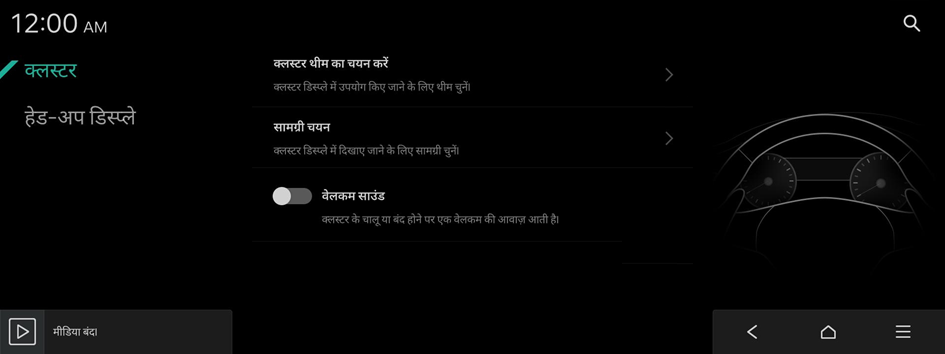
- उपलब्ध सेटिंग्स वाहन के मॉडल और विशिष्टताओं के आधार पर भिन्न हो सकती हैं।
क्लस्टर थीम का चयन करें
क्लस्टर डिस्प्ले में उपयोग किए जाने के लिए थीम चुनें।
- • गेज शैली: क्लस्टर में दिखाए गए गेज की शैली/दिखावट
- • ग्राफ़िक्स शैली: ग्राफ़िक शैली का इस्तेमाल क्लस्टर में किया जाता है
सामग्री चयन
क्लस्टर डिस्प्ले में दिखाए जाने के लिए सामग्री चुनें।
- • वाइपर/लाइट डिस्प्ले: वायरप या लाइट सक्रिय होने पर पॉपअप की सुविधा।
- • ट्रैफ़िक संकेत: यातायात संबंधी जानकारी का प्रदर्शन जैसे कि गति सीमा
- • ब्लाइंड-स्पॉट व्यू मॉनिटर: टर्न इंडिकेटर को संचालित करते समय क्लस्टर में ब्लाइंड-स्पॉट दृश्य का प्रदर्शन।
वेलकम साउंड
क्लस्टर के चालू या बंद होने पर एक वेलकम की आवाज़ आती है।
हेड-अप डिस्प्ले (अगर सुसज्जित हो)
हेड-अप डिस्प्ले के लिए सेटिंग्स कॉन्फ़िगर करें, जो ड्राइविंग के दौरान ड्राइविंग स्पीड और सड़क से संबंधित जानकारी जैसी जानकारी डिस्प्ले करती है।
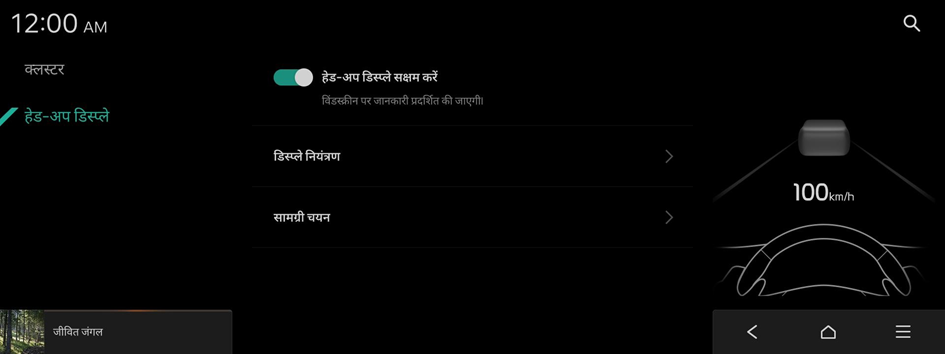
- उपलब्ध सेटिंग्स वाहन के मॉडल और विशिष्टताओं के आधार पर भिन्न हो सकती हैं।
हेड-अप डिस्प्ले सक्षम करें
विंडस्क्रीन पर जानकारी प्रदर्शित की जाएगी।
डिस्प्ले नियंत्रण
हेड-अप डिस्प्ले की ऊंचाई, घुमाव और चमक को समायोजित करें।
- • यह स्वचालित रूप से हेड-अप डिस्प्ले ऊंचाई और रोटेशन सेटिंग्स को सेव करता है: इंटीग्रेटेड मेमोरी सिस्टम में ड्राइवर द्वारा सेट किए गए हेड-अप डिस्प्ले की ऊंचाई और रोटेशन को स्वचालित रूप से सेव करना
सामग्री चयन
हेड-अप डिस्प्ले पर डिस्प्ले की गई जानकारी को चुनिंदा रूप से चालू या बंद करें।
- • हरेक मोड़ पर: मार्ग निर्देशन हेड-अप डिस्प्ले पर दिखाया गया है।
- • ट्रैफ़िक संकेत: हेड-अप प्रदर्शन में ट्रैफ़िक संकेत की जानकारी प्रदर्शित करें।
- • ड्राइविंग सुविधा जानकारी: ड्राइविंग सुविधा की जानकारी जैसे चेतावनी और वाहन नियंत्रण सूचनाएं हेड-अप डिस्प्ले पर दिखाई जाती हैं।
- • ब्लाइंड-स्पॉट सुरक्षा जानकारी: साइड या पीछे से आने वाले वाहनों को हेड-अप डिस्प्ले पर दिखाया जाता है।
- • मीडिया जानकारी: हेड-अप प्रदर्शन में मीडिया जानकारी प्रदर्शित करें।




